Eine Netzwerkschleife entsteht, wenn redundante Verbindungen zwischen Switches dazu führen, dass Datenpakete endlos zirkulieren, was zu Broadcast-Stürmen, hoher CPU-Auslastung und Netzwerkstaus führt. Wenn sie nicht behoben werden, können Netzwerkschleifen die Kommunikation unterbrechen, die Netzwerkleistung verlangsamen und sogar Switches oder Router zum Absturz bringen.
Dieser Leitfaden hilft Ihnen, Netzwerkschleifen mit Hilfe des Spanning Tree Protocol (STP), Switch-Konfigurationsanpassungen und Techniken zur Schleifenvermeidung zu erkennen und zu beheben.
Was ist die Ursache für eine Netzwerkschleife?
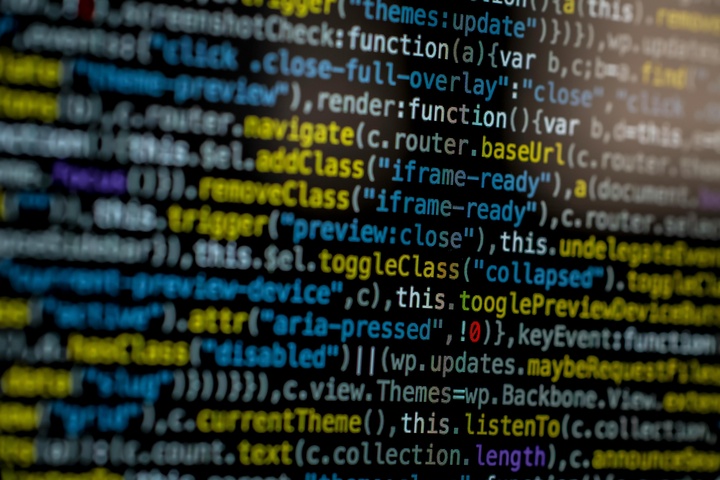
Eine Netzwerkschleife kann durch folgende Ursachen entstehen:
✅ Redundante Kabelverbindungen – Mehrere physische Verbindungen zwischen Switches.
✅ Deaktiviertes oder falsch konfiguriertes Spanning Tree Protocol (STP) – STP verhindert Schleifen, indem es redundante Pfade blockiert, aber wenn es deaktiviert oder falsch konfiguriert ist, können Schleifen entstehen.
✅ Fehlerhaftes Switch- oder Bridge-Verhalten – Ein fehlerhafter Switch kann das Netzwerk mit Datenverkehr überfluten.
✅ Falsche WLAN-Konfiguration – Überlappende WLANs können in Umgebungen mit mehreren Switches Schleifen bilden.
✅ Falsch konfigurierte Link Aggregation (LAG/Port Channel) – Unsachgemäße Bündelung mehrerer Links kann zu einer Schleife führen.
Lassen Sie uns nun Schritt für Schritt die Fehlerbehebung durchgehen, um Netzwerkschleifen zu erkennen und zu beseitigen.

Schritt 1: Erkennen einer Netzwerkschleife
Häufige Symptome einer Netzwerkschleife:
🔹 Hohe CPU-Auslastung von Switches und Routern
🔹 Intermittierende oder langsame Netzwerkverbindungen
🔹 Broadcast-Stürme überfluten das Netzwerk
🔹 Geräte können nicht kommunizieren oder werden aus dem Netz entfernt
Wie man eine Netzwerkschleife identifiziert:
1️⃣ Netzwerkauslastung prüfen:
Ausführen:
python
KopierenBearbeiten
show processes cpu sorted
- Wenn die CPU-Nutzung ungewöhnlich hoch ist, liegt möglicherweise eine Schleife vor.
2️⃣ Überwachen Sie den Broadcast-Verkehr im Netzwerk:
- Verwenden Sie ein Packet-Capture-Tool wie Wireshark, um übermäßigen Broadcast-/Multicast-Verkehr zu identifizieren.
3️⃣ Überprüfen Sie die MAC-Adresstabelle auf unvollständige Einträge:
Auf einem Schalter ausführen:
sql
KopierenBearbeiten
show mac address-table dynamic
- Wenn dieselbe MAC-Adresse häufig auf mehreren Schnittstellen auftaucht, liegt wahrscheinlich eine Schleife vor.
4️⃣ STP-Status prüfen:
Ausführen:
sql
KopierenBearbeiten
show spanning-tree
- Wenn STP deaktiviert ist, können Schleifen entstehen.
Wenn Sie eine Schleife entdecken, fahren Sie mit Schritt 2 fort, um sie zu lösen.
Schritt 2: Trennen Sie verdächtige Schleifenverbindungen
Eine schnelle Möglichkeit, eine Netzwerkschleife zu stoppen, ist das Trennen redundanter Verbindungen zwischen Switches oder Access Points.
🔹 Identifizieren Sie Verbindungen zwischen Switches, die möglicherweise eine Schleife bilden.
🔹 Ziehen Sie ein Kabel nach dem anderen ab und beobachten Sie das Netzwerkverhalten.
Sobald sich das Netzwerk stabilisiert hat, ist das zuletzt abgezogene Kabel wahrscheinlich die Ursache für die Schleife.
Wenn das Trennen der Kabel das Problem behebt, fahren Sie mit Schritt 3 fort, um zukünftige Schleifen zu vermeiden.
Schritt 3: Aktivieren und Überprüfen des Spanning Tree Protocol (STP)
STP (Spanning Tree Protocol) wurde entwickelt, um Netzwerkschleifen zu verhindern, indem redundante Pfade blockiert werden.
So prüfen Sie, ob STP aktiviert ist:
🔹 Laufen:
pgsql
KopierenBearbeiten
show spanning-tree summary
🔹 Wenn STP deaktiviert ist, aktivieren Sie es:
CopyEdit
spanning-tree mode rapid-pvst
Wie man eine Root-Bridge einrichtet (Best Practice für STP):
Konfigurieren Sie auf dem Core-Switch die STP-Priorität, um sicherzustellen, dass er die Root-Bridge wird:
sql
KopierenBearbeiten
spanning-tree WLAN 1 root primary
spanning-tree WLAN 10 root primary
Dadurch wird sichergestellt, dass alle Switches im Netz einer strukturierten Topologie folgen.
Wenn die STP-Einstellungen korrekt sind, aber weiterhin Schleifen auftreten, fahren Sie mit Schritt 4 fort.
Schritt 4: Überprüfen der PortFast- und BPDU Guard-Konfigurationen
PortFast ermöglicht es Edge-Ports, den STP-Lausch- und Lernstatus zu überspringen, aber die Aktivierung auf Switch-to-Switch-Verbindungen kann Schleifen verursachen.
Prüfen Sie, ob PortFast falsch konfiguriert ist:
🔹 Laufen:
csharp
KopierenBearbeiten
show spanning-tree interface <interface_name> detail
🔹 Wenn PortFast auf einem Inter-Switch-Link aktiviert ist, deaktivieren Sie es:
perl
KopierenBearbeiten
no spanning-tree portfast
Aktivieren Sie BPDU Guard, um Schleifen an Edge Ports zu verhindern:
BPDU Guard schaltet einen Anschluss ab, wenn er eine STP BPDU empfängt (Schleifenverhinderungsmechanismus).
kotlin
KopierenBearbeiten
interface GigabitEthernet0/2
spanning-tree bpduguard enable
Speichern Sie die Änderungen und starten Sie den Switch neu.
Wenn weiterhin Schleifen auftreten, fahren Sie mit Schritt 5 fort.
Step 5: Check Link Aggregation (LAG) & WLAN Misconfigurations
Bei Verwendung von EtherChannel, LACP oder PAGP können falsche Konfigurationen eine Schleife erzeugen.
Prüfen Sie, ob der LAG/Port-Kanal korrekt konfiguriert ist:
🔹 Laufen:
pgsql
KopierenBearbeiten
show etherchannel summary
🔹 Wenn sich ein Port in einem unabhängigen Zustand befindet, konfigurieren Sie den Port Channel neu:
kotlin
KopierenBearbeiten
interface Port-channel1
switchport mode trunk
switchport trunk allowed WLAN all
Überprüfen Sie Probleme mit WLAN-Überschneidungen:
🔹 Ausführen:
sql
KopierenBearbeiten
show WLAN brief
🔹 Sicherstellen, dass WLANs über Switches hinweg korrekt zugewiesen werden, um WLAN-Fehlkonfigurationen zu vermeiden
Schleifen verursachen.
Schritt 6: Überwachung des Netzwerkverkehrs auf wiederkehrende Probleme
Überwachen Sie das Netzwerk, nachdem Sie die Korrekturen vorgenommen haben, um sicherzustellen, dass die Schleife nicht wieder auftritt.
Verwenden Sie Tools zur Netzwerküberwachung:
🔹 Wireshark – Erfassen und Analysieren von Schleifen verursachenden Paketen.
SolarWinds Network Analyzer – Erkennt STP-Topologieänderungen und hohen Broadcast-Verkehr.
PRTG Network Monitor – Warns of unusual bandwidth peaks due to network loops.
Wenn alles normal funktioniert, ist Ihr Netzwerkschleifenproblem gelöst! 🎉
Schritt 7: Implementierung bewährter Praktiken zur Verhinderung künftiger Schleifen
✅ Aktivieren Sie immer das Spanning Tree Protocol (STP) auf allen Switches.
✅ Verwenden Sie BPDU Guard auf allen Zugangsports, um versehentliche Schleifen zu verhindern.
✅ Implementieren Sie EtherChannel/LACP für redundante Verbindungen, anstatt mehrere aktive Links zu belassen.
✅ Ordnungsgemäße Segmentierung von WLANs und Vermeidung von überlappenden WLANs über Switches hinweg.
✅ Überprüfen Sie regelmäßig die Netzwerktopologie, um zu verhindern, dass redundante Verbindungen geschaffen werden.
Holen Sie sich fachkundige IT-Unterstützung für Netzwerkschleifen und STP-Probleme

Haben Sie immer noch mit Netzwerkschleifen, Broadcast-Stürmen oder STP-Fehlkonfigurationen zu kämpfen?
🔹 TechNow bietet deutschlandweiten IT Support an, die sich auf die Vermeidung von Netzwerkschleifen, die Optimierung des Spanning Tree Protokolls, die Switch-Konfiguration und die Überwachung des Datenverkehrs spezialisiert haben.






